Como Realizar Pesquisas de Atendimento
Recurso disponível apenas para agentes com perfil de Administrador ou Gestor no Karoo.
Em Pesquisa de Atendimento você poderá consultar todo o histórico de atendimento da sua empresa no Karoo e realizar as devidas análises tanto das conversas como das avaliações e tempos dos atendimentos. Utilize esse recurso para saber como andam os atendimentos da sua equipe aos seus cliente. Para realizar as consultas, basta seguir os passos abaixo:
- Acesse no menu lateral a página Gestão/Pesquisa de Atendimento .
- Selecione os resultados desejados utilizando as ferramentas de filtros, descrito através da imagem abaixo:
- Clique em Consultar.
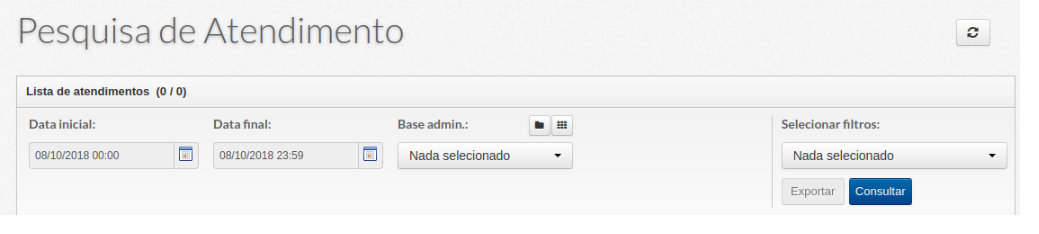
Opções de Filtros
| Filtro | Descrição |
|---|---|
| Data | Selecione a data inicial e final ao qual deseja consultar seus atendimentos. |
| Base Administradora | Utilizando o Filtro de Base, você escolhe somente os atendimentos referentes a uma ou mais bases. Este filtro só estará disponível em contas com integração ao Sistema Bimer - CRM (Customer Relationship Management) |
Selecionar filtros (Outras opções de filtro) | Além dos campos acima, podemos pela opção 'Selecionar filtros' optar por diversas possibilidades de filtro. Segue abaixo mais detalhes de cada uma delas. CRM: Selecione os atendimentos referentes a um clientes digitando o código CRM do mesmo ( filtro disponível para contas com integração ao Sistema Bimer). Assunto: Poderá utilizar esse filtro, baseando-se no assunto ao qual o cliente entrou em contato para atendimento. Sessão: Cada atendimento criado no Karoo, ganha um número que chamamos de sessão. Caso o cliente entre em contato alegando algum problema e passar o número da sessão de atendimento, poderá por esse filtro, localizar todo o atendimento que foi prestado para o cliente Tempo de Desistência abaixo: / Tempo de desistência acima: Através deste filtro visualizamos os atendimentos que tiveram os maiores e menores tempos de desistência, pelo tempo em que os clientes estiveram na fila de espera antes de abandonarem as sessões. Tempo de Espera do cliente abaixo: / Tempo de Espera do cliente acima: Nestes filtros você pode filtrar os atendimentos pela faixa de tempo referente ao tempo que o atendimento ficou na fila de espera. Tempo de resposta do agente acima: / Tempo de resposta do agente abaixo: Selecione atendimentos pela média do tempo de resposta dos agentes Tempo de desistência: Caso o cliente entre no canal de atendimento, porém desista de ser atendido, nós consideramos esse atendimento como uma desistência, poderemos então por esse filtro, definir as desistências que ocorreram dentre algumas faixas de tempo. Ex.: Desistências com menos de 1 minuto de espera Situação do atend.: Esse filtro possibilita que venhamos a filtrar os atendimento pela situação atual do mesmo. Sendo eles atendimento 'Em Espera', 'Em Andamento', 'Encerrados', 'Desistência' ou 'Encerrado pelo aviso'. Motivo Encerramento: Caso deseje filtrar os atendimentos pelo seu tipo de encerramento esse é o filtro mais indicado para você. Temos como exemplo alguns filtros como: Pelo operador, Pelo ChatBot, Por Inatividade Agressiva, entre outros mais.... Expediente: Neste filtro somos capazes de selecionar os atendimento em 'Encerrados durante o expediente' e ' Encerrados apos o expediente' do departamento para qual foi o atendimento. Atendido: Com esse filtro podemos visualizar todos os atendimento que foram atendidos ou todos as solicitações de atendimento que não foram atendidas. Para contas que possuem a integração com o sistema Bimer ERP, ainda é possível visualizar apenas as sessões que foram atendidas pela sua base administradora Matriz. Atendimento Posterior: Neste filtro podemos determinar que os atendimento exibidos no resultado devem ou nem ter tido algum contato anterior. Sessão Integrada: Caso a sua versão do Karoo seja integrada ao Bimer (CRM), o seu agente poderá no final do atendimento, integrar o mesmo ao Bimer. Por esse filtro, você conseguirá monitorar quais os atendimentos foram integrados ao Bimer e quais não foram ainda e assim alinhar sua equipe quanto a essa integração. Resolução do Atend.: Selecione somente os atendimentos que estejam com resolução 'Resolvido' ou 'Não Resolvidos', ou selecione os atendimentos em que o cliente não informou a resolução. Classifi. do Produto.: Este filtro nos mostra os atendimentos pela classificação dada pelo cliente. Classifi. do Agente: Através deste filtro visualizamos os atendimentos pela classificação dada pelo cliente ao agente. Justific. exibir para Matriz: Utilizando esse filtro, visualizamos os atendimentos que foram direcionados para a matriz, ou selecionamos os que foram enviados para a matriz com uma justificativa especifica. Satisfação: Utilize esse filtro para distinguir as sessões em que os clientes citaram o comentário do atendimento como Elogio e ou Reclamação. Atend. Automático: O Karoo possui um sistema excelente de entrega automático de atendimento. Então, os seus agentes não precisam atender manualmente os clientes, o Karoo faz esse serviço automático, deixando claro a distribuição igualitária. Por esse filtro, poderá monitorar os atendimentos que fora iniciados de forma automática ou manual. Redir. Insatisfação: Com este filtro podemos pesquisar por atendimentos que forão redirecionados para fila de espera por classificação de atendimento não resolvido, para ouvidoria por insatisfação, ou que não tiveram nenhum redirecionamento. Departamento: Selecione os atendimentos de um departamento específico através deste filtro. Grupo: Filtre todos os atendimentos que tenhas sido atendidos por um determinado grupo. Agente: Tem como função filtrar os atendimentos de um ou mais agentes Filial: Utilizando esse filtro o mesmo irá trazer somente os atendimentos prestados aos clientes da filial filtrada. Marcador: Utilizamos para filtrar os atendimentos dos clientes que possuam um marcador. |
Visualizando os resultados
Após realizada toda a configuração de filtro acima informada, o colaborador do sistema deverá clicar sobre o botão 'Consultar' e o Karoo retornará ao mesmo uma listagem com os resultados dos atendimentos que se encaixem nos filtroa informados, e com as seguintes informações:
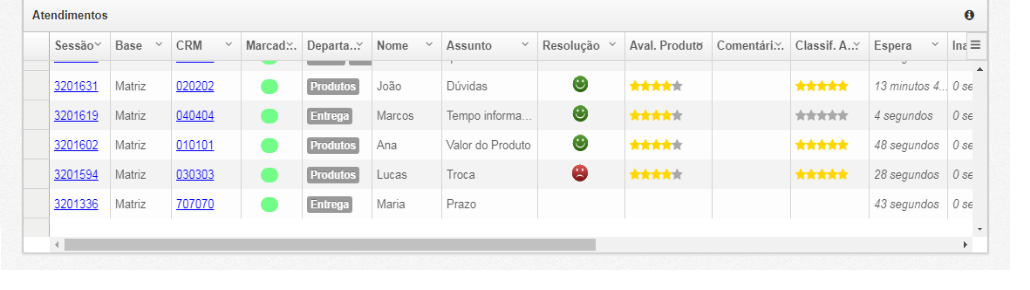
| Coluna | Descrição |
|---|---|
| Sessão | Todo atendimento iniciado no Karoo, possui um número identificador, que chamamos dentro do sistema de Sessão. Então, nessa coluna apresentaremos o número do atendimento que foi prestado ao cliente. |
| Base | Nas contas integradas ao Bimer da Alterdata, poderemos verificar por essa informação, qual a base do cliente que foi atendido pelo Karoo. |
| Base Atend. | Nas contas integradas ao Bimer da Alterdata, poderemos verificar por essa informação, qual a base no Karoo que atendeu esse cliente. |
| CRM | Quando uma conta do Karoo trabalha integrada ao Bimer da Alterdata, no momento do acesso do cliente ao Karoo, se faz necessário informar o seu código de cliente, que é o seu código de cadastro no CRM do Bimer |
| Marcadores | O Karoo permite você relacionar marcadores ou características a determinados clientes. Nessa coluna poderá ser verificado quais os marcadores que estão relacionados ao cliente que entrou em contato |
| Departamento | No momento do acesso do cliente ao Chat, se faz necessário a seleção de um departamento. Esse departamento selecionado para atendimento, ficará disponível nesse campo. |
| Nome/Email | Apresentaremos o nome e o email ao qual o cliente utilizou para acesso ao CHAT. |
| Assunto | No momento do acesso ao Chat, o cliente deve obrigatoriamente, informar o assunto ao qual deseja tratar. Apresentaremos nesse campo, exatamente essa informação. |
| Resolução | No final do atendimento, o cliente pode classificar o mesmo, informando se o seu problema foi resolvido ou não. Problemas resolvido, colocamos uma carinha verde feliz e problemas não resolvido, apresentamos uma carinha vermelha triste. |
| Aval. Produto (Ou Atendimento) | Também na tela de classificação, podemos informar uma avaliação do atendimento ou produto (Dependendo de como sua conta está configurada). Essa avaliação para os gestores é apresentada por meio de estrelas, afim de poder analisar se o atendimento/produto foi classificado com 1 a 5 estrelas. |
| Comentário | Na tela de classificação, o cliente também pode informar um comentário sobre o atendimento que recebeu e além disso, informar se o comentário seria uma crítica ou um elogio. Os comentário com elogio, terão uma mão verde indicando positividade e as críticas, serão visualizadas com uma mão vermelha indicando negatividade. Ao passar o mouse sobre a mão, daremos detalhes do comentário informado pelo cliente. |
| Agente(s) | Apresentaremos nesse campo, o nome dos agentes que atenderam o cliente durante sua permanência no Karoo. Obs.: Podemos ter mais de um agente, caso o atendimento tenha tido transferência. |
| Espera | Quando o cliente entra no CHAT, iniciamos uma contagem de tempo do mesmo na fila até que seja atendido ou saia por desistência. Esse tempo nós informamos na coluna Espera. |
| Inatividade | O Karoo possui um recurso, onde caso o cliente pare de responder o operador, o mesmo é retornado para uma fila onde o Karoo bloqueia o mesmo até que o próprio cliente, informe que está de volta na máquina e pode voltar ao atendimento. O tempo que o atendimento fica nessa fila aguardando a resposta do cliente, é contabilizado e apresentado na coluna Inatividade. |
| Média de Resposta | O Karoo se preocupa muito em passar diversas informações ao gestor, para que ele veja como o seu agente atende o seu cliente. Uma informação muito importante é o tempo médio de resposta do agente ao cliente. Por esse campo, podemos tomar várias tomadas de ação afim de melhorar o relacionamento do seu cliente com sua empresa. |
| Diálogo | Nesse campo, apresentaremos o tempo total de diálogo entre o seu agente e o seu cliente. |
| Data | Qual a data e hora que o cliente entrou em contato para atendimento. |
| Estado | A coluna estado, apresentará como a sessão está no Karoo no momento. Encerrada, em inatividade, aguardando atendimento, em atendimento e outros. |
| Data Atend. | Data e hora que o cliente teve seu atendimento iniciado. |
| Data Encer. | Data e hora que o cliente teve seu atendimento encerrado. |
| Atend. Automático | O Karoo possui um recurso sensacional que é o atendimento automático. Ninguém precisa pegar o atendimento manualmente, o Karoo faz todo um trabalho de distribuição igualitária dos atendimentos que estão em andamento. Nesse campo, apresentamos se ele foi iniciado de forma automática ou não e com a devida justificativa. |
Desejando retirar alguma coluna dessa listagem, basta clicar sobre o botão de Menu no canto superior direito da listagem de atendimento e remover ou inserir as colunas desejadas para as análises
Como Agrupar os Resultados por coluna
Para agrupar os resultados apresentados por colunas especificas siga os passos abaixo:
- Acesse Gestão/Pesquisa de Atendimento no menu lateral.
- Aplique os filtros desejados e execute a pesquisa.
- No quadro Atendimentos, onde é exibido o resultado da pesquisa, clique no canto superior direito da coluna que deseja agrupar e escolha a opção Agrupar.
- Você poderá agrupar os resultados da lista pelas colunas: Base, CRM, Nome, Resolução, Aval. Produto, Estado, Data Atend. e Data Encer.
Como Exportar os Resultados da Pesquisa
Todo o conteúdo apresentado na pesquisa de atendimento poderá ser exportado. O Karoo hoje fará uma exportação em extensão .CSV e a mesma poderá ser importada por diversos programas de apresentação de dados em planilha. Para isso, basta ao lado do botão Consultar, clicar sobre o botão Exportar .
Os dados exportados estarão de acordo com as colunas definidas na listagem, ou seja, se você retirar por exemplo as colunas de Nome, Email e Assunto, ao exportar o conteúdo, essas três colunas não serão levadas no arquivo .CSV.
